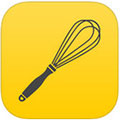iPhoneSE怎么查询激活时间教程
作者:本站整理 时间:2016-06-02
iPhoneSE怎么查询激活时间呢?相信很多在使用苹果手机的小伙伴都有这个疑问,很多人都是好奇自己的手机到底是什么时候激活的,但却不知道如何查询。今天优优小编就来和大家分享下iPhoneSE如何查询激活时间的教程,一起来看看吧。
iPhoneSE怎么查询激活时间教程
查询序列号
1、首先要知道iPhone的序列号,打开手机上的【设置】
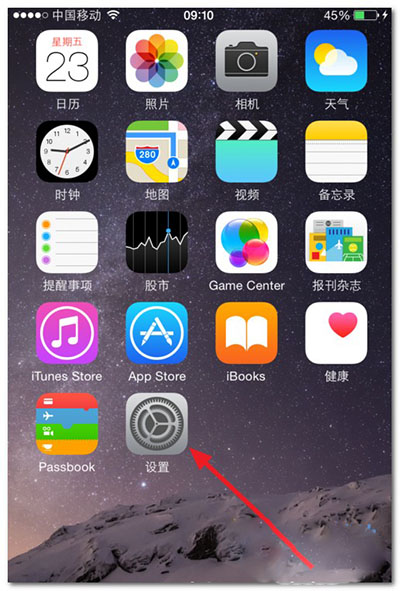
2、选择【通用】
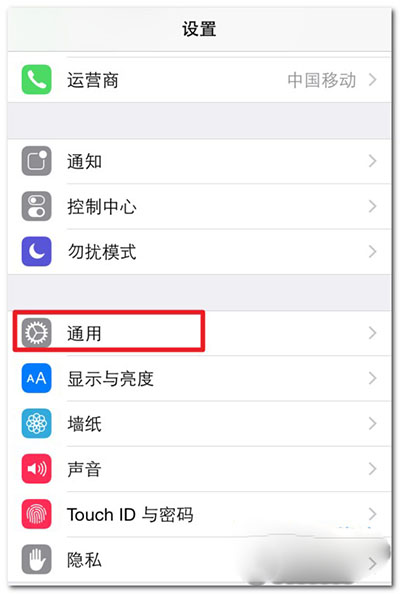
3、【通用】下有一个【关于本机】,打开关于本机

4、就可以看到手机的序列号了

查询激活时间
1、登录苹果官网
点击右上方的【技术支持】
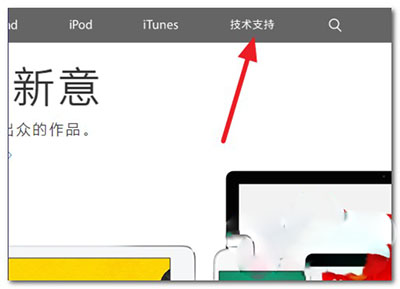
2、将页面拉倒最下面,点击【查看服务和支持期限】
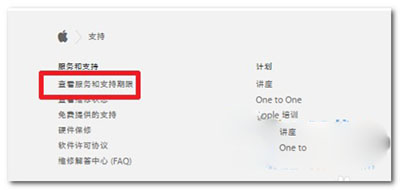
3、输入你的设备的序列号
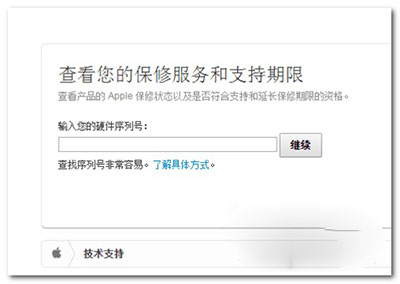
4、就可以看到硬件到期时间,激活时间往前一年就是激活时间,有时候由于购买版本、时差等原因,可能会和你购买的日期不一致,相差1-3天内都是比较合理的
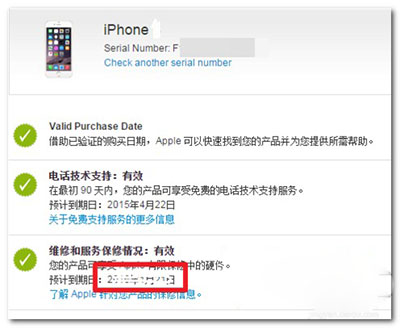
PS:苹果官网星期天可能无法提供查询设备信息的服务
以上便是优优小编为大家带来的iPhoneSE怎么查询激活时间教程,希望可以帮到大家。